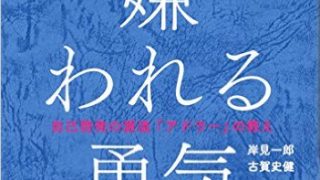子供オンライン英会話Sレッスンでは、日々、Skype(スカイプ)でレッスンが行われています。これまで、問題なく、ビデオコールができていた人が、ある日、突然、相手の映像が映らない、といったことがありました。
原因を調査するために、いろいろ調べました。
第1ステップ
スカイプのバージョンが最新になっているかどうかの確認。
→最新バージョンにしましたが、問題は解決されず。
第2ステップ
画面共有をしてもらい、相手のパソコンでどのように映っているかを確認。
→共有したとたん、画面は真っ暗。先方のパソコン中央に、弊社のロゴが映っていました。
第3ステップ
インターネット速度のチェック
→Google Chrome を立ち上げ、検索窓に「Speed Test」と入力してもらい、速度測定。相手方は、Lanケーブル接続で、ダウンロード、アップロード、ともに速度100MB以上で問題なし。
第4ステップ 【解決版】
→相手のコントロールパネルの設定で、「ネットワークと共有センター」の「共有の詳細設定」の「パブリックフォルダの共有」の項目で、「共有を無効にする」に設定していなか、チェック。
【Windows 10の場合】
→すべてのファイル → Windowsシステムファイル → コントロールパネルを開く → ネットワークとインターネット → ネットワークと共有センター → 共有の詳細設定の変更 → すべてのネットワーク → パブリックフォルダの共有
➡ 「パブリックフォルダーの急用が有効な場合、ネットワークアクセルがある場合は、パブリックフォルダー何のファイルを読み書きできるようにする」にチェックマーク(●)をつける。
ここに問題あり!
「共有を有効する」に設定し、パソコンを再起動。
自分の映像が相手側に表示されました。解決しました。
おめでとうございます。
<Windows 10 の場合>
- 画面左下のコルタナの検索窓に「コントロールパネル」と入力してコントロールパネルを起動します。
2.「ネットワークとインターネット」>「ネットワークと共有センター」> 「共有の詳細設定の変更」> 「すべてのネットワーク」で「パブリックフォルダーの共有」で共有を有効にする。
3.「変更の保存」で設定を保存してからパソコンを再起動。